
Precis som att du kan para ihop en Bluetooth-kontroller till din Apple TV för att göra spelet enklare kan du para ihop ett Bluetooth-tangentbord för att göra det lättare att skriva in text. Här är några bra Bluetooth-tangentbord som visar hur du parar ihop dem med din Apple TV.
Varför skulle jag vilja göra det här?
Låt oss inse det, så mycket som vi älskar Siri, lämnar röstinmatning fortfarande mycket att önska. Och skriva in text på en liten styrplatta på en TV-fjärrkontroll genom att hämta bort en bokstav i taget? Det är redan som den nionde cirkeln av helvetet utan att kasta in någon text som behöver skiftnyckeln eller symbolerna.
Siri kan få jobbet gjort för det mesta, och för mycket rudimentär textinmatning kan du kanske följa jakten och plocken med att använda Apple TV-fjärrkontrollen. Men praktiskt taget kräver allt mer än det ett tangentbord.
Tack och lov är det inte bara riktigt enkelt att lägga till ett Bluetooth-tangentbord till din Apple TV, men ett riktigt pålitligt Bluetooth-tangentbord är smutsigt billigt idag. Låt oss ta en titt på några tangentbord som du kan överväga att para ihop med din Apple TV och sedan hoppa över hur du faktiskt parar ihop dem.
Vad du behöver
RELATERAD: Hur man kontrollerar (och uppdaterar) din Apple TV-operativsystemversion
För att följa med behöver du din Apple TV (uppdaterad till minst tvOS 9.2) och ett Bluetooth-tangentbord. På ett oförklarligt sätt inkluderade Apple inte stöd för Bluetooth-tangentbord i den första versionen av fjärde generationens Apple TV, trots att tangentbordsstöd inkluderades i tidigare generationer.
Om du inte är säker på vilken version av tvOS du har eller behöver hjälp med att uppdatera, se denna handledning .
Hur man väljer ett bra Bluetooth-tangentbord
Det finns hundratals Bluetooth-tangentbord på marknaden, men inte alla är skapade lika. Några av dem är för dyra. Några av dem är för besvärliga att hålla på soffbordet eller undangömda bredvid din Apple TV. Och uppriktigt sagt är några av dem bara skräp, inte ens värda ens redan låga priser. Låt oss titta på några välgranskade tangentbord för att ge dig några shoppingalternativ.

Vår första och främsta rekommendation är för Anker Bluetooth ultratunnt tangentbord ($ 16, visas ovan). För bara sexton dollar är det en direkt stjälning, den är snygg och kompakt utan att vara så liten att den är frustrerande, den är lätt, du kan köpa den i matt svart eller vitt för att matcha ditt vardagsrumsmedicentret, det går lätt och fungerar bra , och det sitter för närvarande på i genomsnitt 4,5 / 5 stjärnor på Amazon med jättestora 5800+ recensioner. Vi använder den för den här recensionen eftersom dollar-för-dollar är förmodligen det bästa Bluetooth-tangentbordet som finns där och precis rätt pris för att lägga till ett enkelt tangentbord i ditt mediecenter.

Ett annat tangentbord vi starkt kan rekommendera är Logitech Bluetooth Multi-Device Keyboard K480 ($ 40, visas ovan). Du betalar mer än dubbelt så mycket som du skulle betala för Anker-modellen, men K480 har en fysisk väljarströmställare som gör att du enkelt kan växla mellan upp till tre enheter samt ett praktiskt enhetsspår i toppen av tangentbord för att hålla en smartphone eller surfplatta. När du ställer in tangentbordet kan du inte bara konfigurera det för användning med din Apple TV utan också med din iPad och iPhone. Om du ens överväger att få ett Bluetooth-tangentbord för dina andra enheter kan K480 vara ett mycket bättre värde för dig.
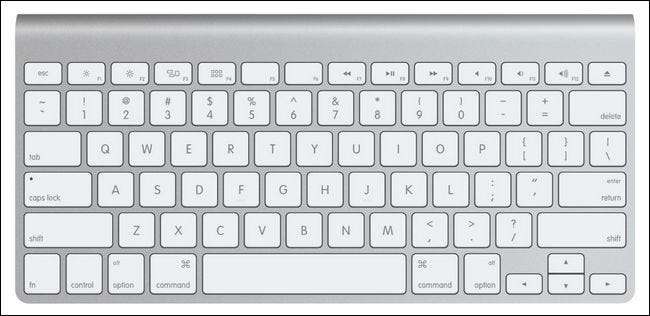
Och, naturligtvis, om du är en Apple-purist och älskar känslan av tangentbord från Apple-märket, kan du alltid hämta officiellt Apple trådlöst Bluetooth-tangentbord för $ 63. Det är inte det billigaste Bluetooth-tangentbordet, men det har de skarpa Apple-chiclet-tangenterna som vissa människor älskar så mycket.
Så här kopplar du ihop ditt tangentbord med Apple TV
Om du har parat något annat med din Apple TV tidigare, som en spelkontroll, kommer följande steg att kännas väldigt bekanta. Först och främst navigerar du till inställningsmenyn på din Apple TV genom att välja inställningsikonen från hemskärmen.

I inställningsmenyn väljer du “Fjärrkontroller och enheter”.

Välj "Bluetooth" på menyn Fjärrkontroller och enheter.

Här hittar du alla tidigare parade Bluetooth-enheter. Även om Apple TV inte levererades med Bluetooth-tangentbordsstöd, skickades den med stöd för Bluetooth-hörlurar och Bluetooth-spelkontroller . (Seriöst är det absurt att det inte stödde tangentbord tillsammans med de andra kringutrustningarna.)
Vid denna tidpunkt måste du starta Bluetooth-parningsläge för ditt tangentbord. För Anker-tangentbordet vi använder betyder det att du slår på det och håller ner funktionsknappen och Z-tangenten (som tydligt är märkt med Bluetooth-ikonen som en sekundär funktion). På tangentbordet kan det betyda att du håller ned en dedikerad parningsknapp. Se tangentbordets manual för mer information.
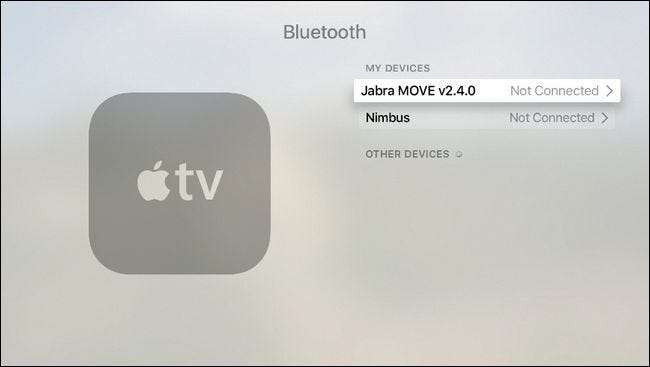
När enheten har gått i parningsläge visas den under "Andra enheter", som visas nedan. Välj den nya posten.
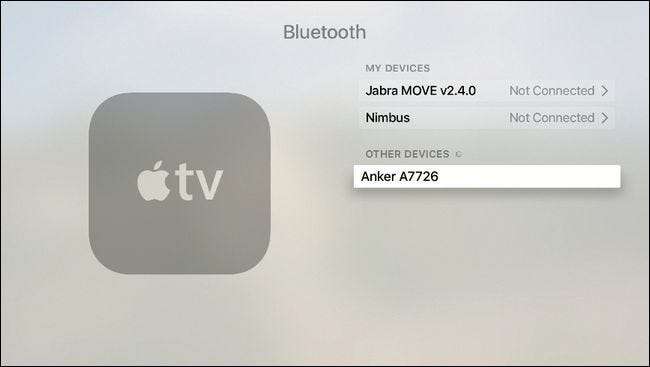
Apple TV kommer att instruera dig att ange den fyrsiffriga parningskoden på tangentbordet på tangentbordet. Ange bara siffrorna med hjälp av nummerraden på tangentbordet och tryck på Enter.
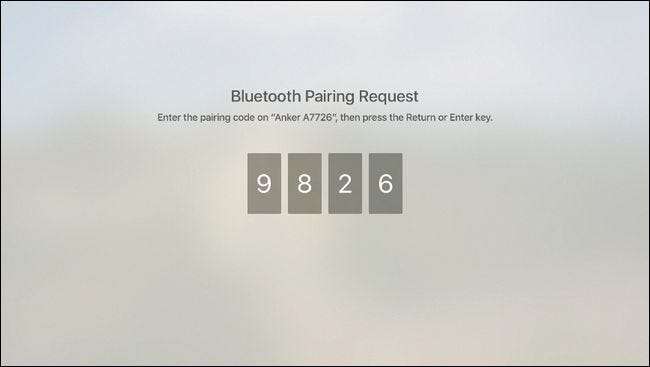
Enheten visas sedan i listan "Mina enheter" över parade Bluetooth-enheter och "Tangentbord ansluten" blinkar kort i det övre högra hörnet på skärmen.
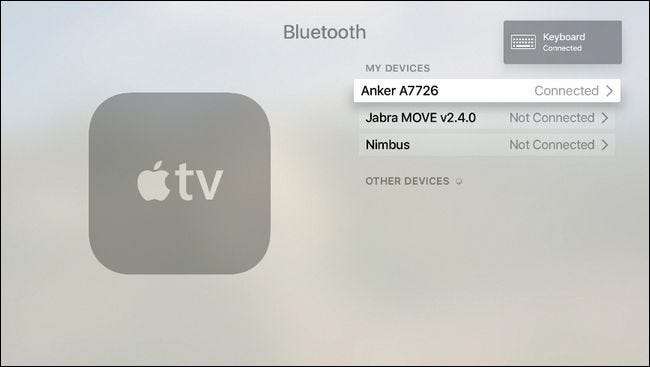
Du kan välja enheten i listan, men alternativen i den är ganska begränsade: du kan koppla bort enheten manuellt eller glömma enheten att ta bort den helt från Apple TV: s parade enhetslista. Praktiskt taget är det enda skälet till att du någonsin skulle gå in här att permanent koppla från enheten, eftersom bara att stänga av enheten kopplar bort den.
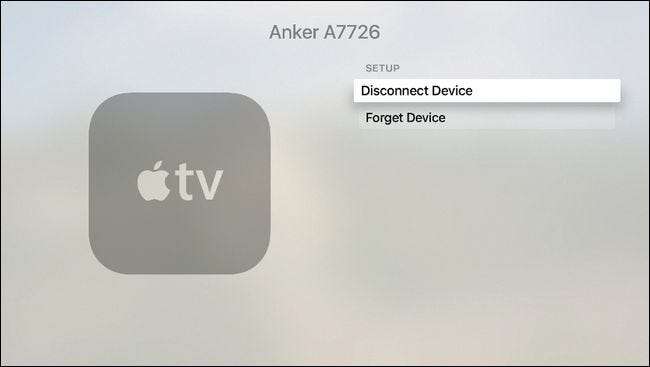
Nu när tangentbordet är anslutet kan du gärna använda det för textinmatning på Apple TV - inklusive, viktigast av allt för de flesta användare, sökrutor på streamingmediatjänster.
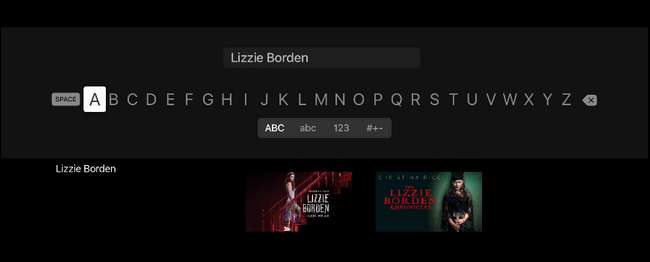
Letar du efter The Lizzie Borden Chronicles på Netflix? Inget mer fånigt jakt och hakning, du kan skriva in den exakta frasen du vill ha.







